
- •Омск – 2006 Тема 3. Программы, работающие под управлением Windows Обмен данными между приложениями oc Windows.
- •Способы обмена информацией
- •С помощью буфера обмена
- •В родительской программе выделить объект и выполнить команду Копировать (или Вырезать)
- •С помощью технологии ole.
- •С помощью технологии Drag and Drop (перетаскиванием)
- •Делопроизводство на пк Создание и оформление документов в соответствии с требованиями стандарта делопроизводства
- •Группы служебных документов
- •Правила расположения реквизитов
- •Реквизиты:
- •Технические требования к изготовлению документов
- •Восемь стандартных позиций табуляции:
- •Позиции табуляции, используемые в документе:
- •Создание образцов служебных документов: организационно-распорядительная документация
- •Структура текста распорядительного документа
- •Особенности оформления приказов по личному составу
- •Создание образцов служебных документов: информационно-справочная документация
- •Ведение протоколов
- •Оформление актов
- •Справки
- •Деловая переписка
- •Коммерческие письма
- •Структура текста делового письма
- •Обращение
- •Основной текст
- •Заключительная формула вежливости
- •Базы данных Система управления базами данных (субд) ms Access
- •Система управления базами данных (субд) ms Access
- •Запуск программы
- •Краткая характеристика окна субд ms Access Структура базы данных
- •Создание базы данных
- •Создание таблицы
- •Структура таблицы
- •Типы данных ms Access:
- •Редактирование таблицы
- •Создание запроса
- •Создание формы
- •Готово.
- •Создание отчета
- •Готово.
- •Система подготовки презентационной графики ms Power Point
- •Современные способы организации презентаций
- •Запуск программы
- •Способы создания презентации
- •Принципы подготовки презентации
- •Режимы просмотра презентаций
- •Последовательность действий при создании презентации
- •Часть 1. Создание слайдов презентации
- •Часть 3. Настройка смены слайдов
- •Часть 4. Создание управляющих кнопок
- •Часть 5. Отладка презентации
- •Часть 6. Показ презентации
- •Графический редактор Microsoft Paint
- •Тема 4: Понятие мультимедиа
- •Мультимедийные программы
- •Редактор видеофильмов (Windows Movie Maker)
- •Тема 5: Защита информации
- •Информационная безопасность
- •Классификация средств защиты
- •Правовая охрана программ и данных
- •Защита информации от потери и разрушения
- •Защита информации от несанкционированного доступа на пк
- •Установка паролей
- •Установка паролей на документ
- •Обслуживание дисков
- •Форматирование диска
- •Тестирование и восстановление диска
- •Дефрагментация диска
- •Запись информации на диски и др. Внешние носители Запись информации на дискету
- •Запись информации на компакт-диск
- •Запись компакт-дисков в программе Nero Express
- •Защита от компьютерных вирусов
- •Функционирование вирусов
- •Виды компьютерных вирусов
- •Признаки наличия вируса в пк
- •Организация защиты от компьютерных вирусов
- •Виды антивирусных программ
- •Методы защиты от компьютерных вирусов
- •Работа в программе Антивирус Касперского
- •Пуск – Программы – Антивирус Касперского Personal - Антивирус Касперского
- •Архивация информации
- •Многотомные архивы
- •Самораспаковывающиеся архивы
- •Программа-архиватор winrar
- •Работа с контекстным меню
- •Установка и удаление прикладного программного обеспечения
- •Установка прикладного по
- •Удаление установленного по
- •Тема 6: Сведения о компьютерных сетях и технологиях Компьютерные сети
- •Локальные сети
- •Глобальные сети
- •Поиск информации в Интернет. Адреса поисковых систем
- •Сеть Интернет. Электронная почта (e-mail)
- •Просмотр почтового ящика
- •Отправка почтового сообщения
- •Работа с Outlook Express
- •Тема 7: Основы компьютерной графики
- •Векторный редактор Corel Draw Назначение Corel Draw
- •Запуск программы
- •Экран Corel Draw
- •Панели инструментов управления.
- •Работа с объектами Corel Draw Рисование фигур Создание объекта:
- •I способ:
- •II способ:
- •III способ:
- •Порядок наложения объектов
- •Группировка объектов
- •Рисование линий и кривых. Редактирование формы
- •Произвольное изменение формы объекта или кривой:
- •Рисование объектов инструментом «Кривая Безье»
- •Добавление узлов:
- •Удаление узлов:
- •Рисование инструментом Живопись
- •Работа с группами объектов
- •Интерактивные эффекты
- •Эффект Интерактивная заливка
- •Общая технология создания интерактивных эффектов: тень, выдавливание, искажение, контур
- •Панели свойств
- •Эффект Интерактивное перетекание
- •Эффект Интерактивная оболочка
- •Эффект линзы
- •П ерспектива
- •Создание собственного узора для заливки
- •Меню Инструменты – Создать – Узор
- •Работа с текстом в Corel Draw
- •Художественный текст
- •Форматирование текста
- •Редактирование текста (изменение содержимого текстового объекта)
- •Интерактивные эффекты
- •Обычный текст
- •С оздание текстового поля
- •Размещение текста внутри контура графических объектов
- •Создание связанных текстовых полей
- •Создание визиток и фирменных знаков
- •Фигурная обрезка (размещение в контейнере)
- •Создание брошюр
- •Словарь терминов
Запись информации на компакт-диск
Если на жестком диске имеются файлы, которые необходимо записать на компакт-диск, их можно скопировать тем же способом, который используется для копирования на дискету или USB. Ваш компьютер при этом должен быть оснащен записывающим приводом лазерных дисков (CD-RW).
Вставьте пустой записываемый компакт-диск в устройство записи компакт-дисков.
Скопируйте на него нужные файлы или папки (перетаскиванием или через буфер обмена) Их общий объем не должен превышать объем свободного места на CD-диске.
В окне вашего компакт-диска в поле Подготовленные для записи на CD файлы отобразятся те файлы и папки, которые требуется скопировать на компакт-диск.
В группе Задачи записи на CD выберите ссылку Запись файлов на компакт-диск. Будет запущен мастер записи компакт-диска. Следуйте появляющимся на экране инструкциям.
Запись компакт-дисков в программе Nero Express
Запустить программу Nero Express (ПУСК – Программы – Nero – Nero 6 Ultra Edition – Nero Express).
Н
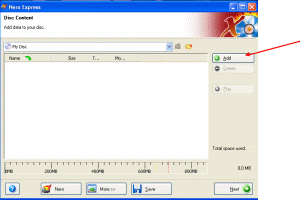 а
экране появилось окно Nero
Express:
а
экране появилось окно Nero
Express:
Для выбора файлов, которые необходимо записать на данный диск, щелкните по кнопке Add (Добавить).

В появившемся окне «Выбор файлов и папок» выделите значки тех файлов и папок, которые Вы хотите записать на диск. Затем внизу окна последовательно нажмите на кнопки Add (Добавить) и Finished (Завершен).
Вы вернулись в предыдущее окно. Теперь в его рабочей области находятся выбранные Вами значки. Чуть ниже находится цветная индикаторная шкала, которая показывает объем выбранных для записи данных:
синим цветом – объем выбранной информации;
желтым цветом – общий объем данного диска;
красным цветом – избыточные данные, запись которых на данный диск невозможна.
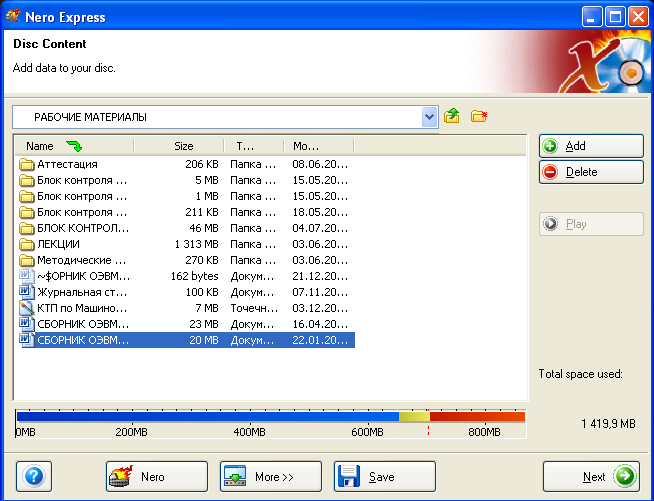
Лишние данные можно удалить. Для этого нужно:
Выделить их.
Щелкнуть по кнопке Delete (Удалить).
Для продолжения записи нажмите кнопку Next (Далее).
Вы перешли в следующее окно, в котором можно указать:
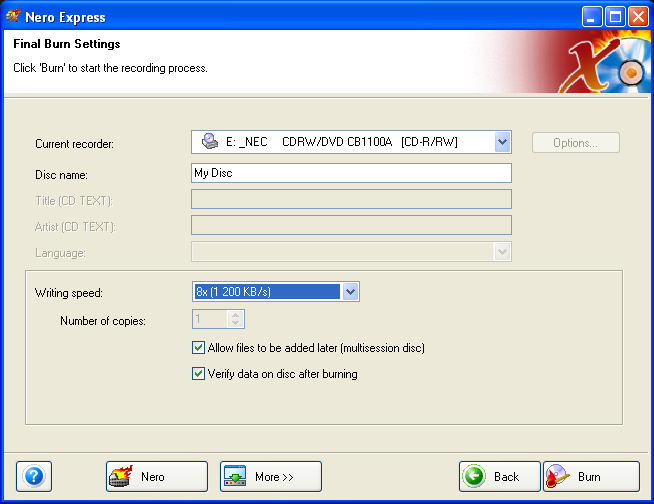
В строке Current recorder – имя привода, на котором осуществляется запись диска.
В строке Disc name – имя диска (необязательно).
В строке Writing speed – скорость записи данных на диск (чем ниже скорость, тем больше будет затрачено времени, но тем меньше возможность возникновения ошибок при записи).
Если предполагается, что впоследствии на данный диск будет осуществляться дозапись информации (пока он окончательно не заполнится), то нужно отметить галочкой пункт Allow files to be added later (multisession disc) – разрешить дальнейшую запись файлов (мультисессионный диск)
Отметить галочкой поле Verify data on disc after burning (проверка данных на диске после прожига).
В конце щелкнуть по кнопке Burn (Запись).
В появившемся окне отображается индикация процесса записи данных на диск.
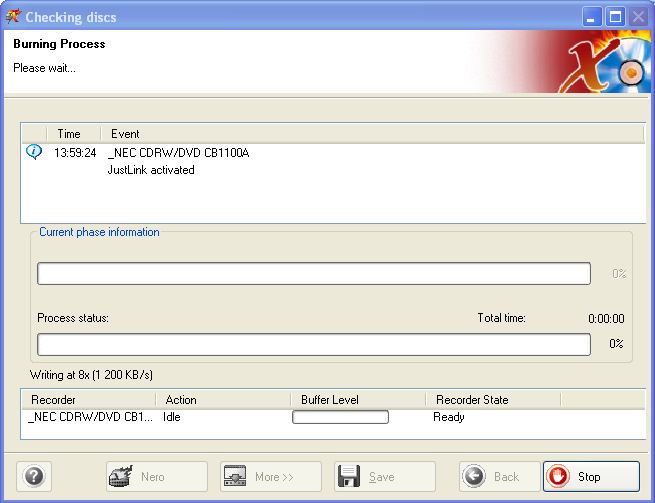
Если возникла необходимость остановить процесс записи, щелкните по кнопке Stop.
По окончании записи и проверки данных на диске после прожига выводится отчет, ознакомившись с которым, нажмите ОК.
Далее Вы попадете в окно Nero Express, где будет предложено создать этикетку
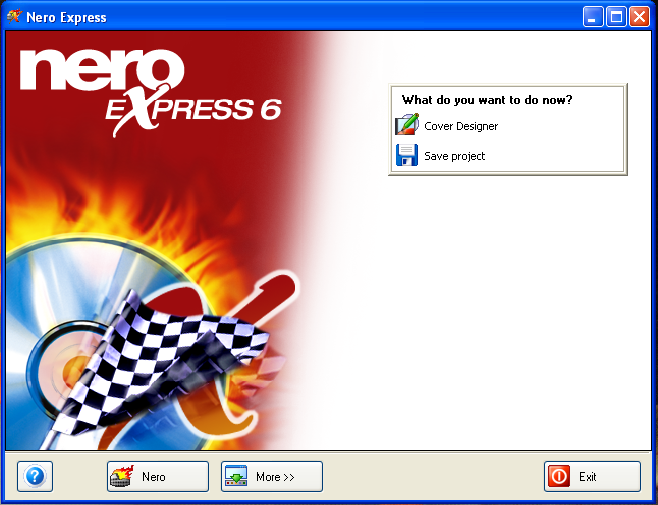
(Cover Designer) или сохранить проект (Save Project). Если ни то, ни другое Вам не нужно, нажмите кнопку Exit (Выход) внизу окна.
